3 วิธีที่มีประสิทธิภาพในการบันทึกการเล่นเกม 3DS บน Windows/Mac
มีสามวิธีในการบันทึกการเล่นเกม 3DS:
- เครื่องบันทึกหน้าจอ AnyRec: จำเป็นต้องใช้การ์ดจับภาพ แต่คุณภาพค่อนข้างสูงในการจับภาพการเล่นเกมได้อย่างราบรื่น
- โปรแกรมบันทึกหน้าจอฟรี AnyRec: จำเป็นต้องใช้การ์ดจับภาพด้วย แต่คุณสามารถบันทึกการเล่นเกมออนไลน์ได้
- เชื่อมต่อโดยตรง: ด้วยการสูญเสียคุณภาพ แต่ไม่จำเป็นต้องใช้การ์ดจับภาพ
ดาวน์โหลดอย่างปลอดภัย
ดาวน์โหลดอย่างปลอดภัย

เนื่องจากไม่มีฟังก์ชันการบันทึกหรือติดตาม Nintendo 3DS เริ่มต้น คุณอาจต้องเตรียมการ์ดจับภาพ 3DS ซึ่งสามารถจับภาพวิดีโอและเสียง 3DS ลงในคอมพิวเตอร์ของคุณได้ อย่างไรก็ตาม หากคุณต้องการวิธีที่ถูกกว่าในการบันทึก Nintendo 3DS โดยไม่ต้องใช้การ์ดจับภาพ คุณสามารถใช้กล้องหรือมือถือในการบันทึกหน้าจอได้ แน่นอนว่าจะทำให้คุณภาพเดิมเสียหาย อ่านวิธีที่มีประสิทธิภาพ 3 วิธีต่อไปนี้เพื่อบันทึกการเล่นเกม 3DS ของ Zelda, Pokemon และอื่นๆ อีกมากมายโดยมี/ไม่มีการ์ดจับภาพ พร้อมที่จะสร้างวิดีโอเกม Nintendo 3DS แรกของคุณแล้วหรือยัง? แค่อ่านและติดตาม
รายการแนะนำ
เชื่อมต่อ Nintendo 3DS กับคอมพิวเตอร์ด้วยการ์ดจับภาพ วิธีที่ง่ายที่สุดในการบันทึกการเล่นเกม 3DS ด้วยคุณภาพสูง วิธีบันทึกการเล่นเกม 3DS ออนไลน์ฟรี บันทึกการเล่นเกม 3DS โดยไม่ต้องใช้การ์ดจับภาพ [การสูญเสียคุณภาพ] คำถามที่พบบ่อยเกี่ยวกับวิธีการบันทึกการเล่นเกม 3DSเชื่อมต่อ Nintendo 3DS กับคอมพิวเตอร์ด้วยการ์ดจับภาพ
ก่อนอื่นคุณต้องซื้อเอง การ์ดแคปเจอร์ Nintendo 3DSการ์ดจับภาพ 3DS รุ่นใดดีที่สุดสำหรับคุณในปี 2025 เมื่อพิจารณาจากราคา คุณภาพ ประสิทธิภาพ ความทนทาน และส่วนประกอบอื่นๆ มากมาย การ์ดจับภาพ Elgato HD60 S 1080p ถือเป็นตัวเลือกที่แนะนำ คุณต้องเชื่อมต่อ 3DS ของคุณกับคอมพิวเตอร์ก่อนจึงจะบันทึกเกมเพลย์ 3DS ได้
ขั้นตอนที่ 1.ติดตั้งการ์ดแคปเจอร์ Elgato HD60 S ของคุณลงในเครื่องเล่นเกม 3DS และคอมพิวเตอร์
ขั้นตอนที่ 2.เชื่อมต่อพอร์ตอินพุต 3DS เข้ากับพอร์ตเอาต์พุตของจอภาพด้วยสาย HDMI
ขั้นตอนที่ 3เชื่อมต่อการ์ดจับภาพ 3DS กับคอมพิวเตอร์ของคุณด้วยพอร์ต USB
ขั้นตอนที่ 4ใช้ซอฟต์แวร์ Elgato HD60 S เพื่อบันทึก 3DS เมื่อติดตั้งการ์ดจับภาพ
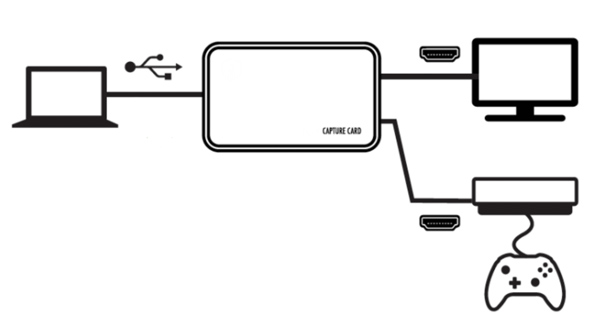
วิธีที่ง่ายที่สุดในการบันทึกการเล่นเกม 3DS ด้วยคุณภาพสูง
หลังจากเชื่อมต่ออุปกรณ์ทั้งสองแล้ว คุณก็สามารถใช้งานได้ AnyRec Screen Recorder เป็นซอฟต์แวร์บันทึกการเล่นเกม 3DS ของคุณ คุณสามารถบันทึกวิดีโอเกม 3DS สำหรับ YouTube และแพลตฟอร์มอื่นๆ ได้โดยตรง เมื่อติดตั้งเทคโนโลยีเร่งความเร็ว GPU ขั้นสูง คุณสามารถบันทึกวิดีโอและเสียงการเล่นเกม Nintendo 3DS ด้วยความละเอียดสูงและไม่ล่าช้า นอกจากนี้ยังมีคุณสมบัติการบันทึกและแก้ไขหน้าจอมากมายที่คุณสามารถสำรวจได้
1. บันทึกการเล่นเกม Nintendo 3DS/2DS ด้วยเสียงเกมและเสียงของคุณ
2. รองรับการบันทึก 3DS คุณภาพสูง รวมถึงความละเอียด 4K และ 60 FPS
3. สามารถใช้ปุ่มลัดเพื่อเริ่ม/หยุดชั่วคราว/หยุดการบันทึก 3DS ระหว่างเล่นเกม
4. ส่งออกและแบ่งปันการบันทึก 3DS ของคุณในรูปแบบ MP4/MOV/AVI สำหรับแพลตฟอร์มโซเชียลส่วนใหญ่
ดาวน์โหลดอย่างปลอดภัย
ดาวน์โหลดอย่างปลอดภัย
ขั้นตอนที่ 1.เชื่อมต่ออุปกรณ์ 3DS และคอมพิวเตอร์ของคุณด้วยการ์ดจับภาพ เปิด AnyRec Screen Recorder แล้วคลิกปุ่ม "Game Recorder" บนอินเทอร์เฟซหลัก

ขั้นตอนที่ 2.เลือกการ์ดจับภาพเป็นเกมอินพุต จากนั้นตั้งค่าเว็บแคม และเสียงภายใน/ภายนอกสำหรับการจับภาพเกม 3DS คุณสามารถคลิกปุ่ม "การตั้งค่า" เพื่อเปลี่ยนการตั้งค่าเอาต์พุต ตั้งค่าปุ่มลัด และทำการเปลี่ยนแปลงอื่นๆ หากจำเป็น

ขั้นตอนที่ 3คลิกปุ่ม "REC" เพื่อเริ่มบันทึกการเล่นเกม 3DS คุณยังสามารถเพิ่มคำอธิบายประกอบและจับภาพหน้าจอในเกม 3DS ขณะเล่นได้

ขั้นตอนที่ 4เมื่อคุณต้องการบันทึกการเล่นเกม Nintendo ให้เสร็จสิ้น คุณสามารถคลิกปุ่ม "หยุด" ในหน้าต่าง "แสดงตัวอย่าง" คุณสามารถลบคลิปวิดีโอด้วยโปรแกรมตัดแต่งวิดีโอได้ หลังจากนั้นคลิกปุ่ม "บันทึก" เพื่อบันทึกและบันทึกการเล่นเกม 3DS ลงในวิดีโอ MP4
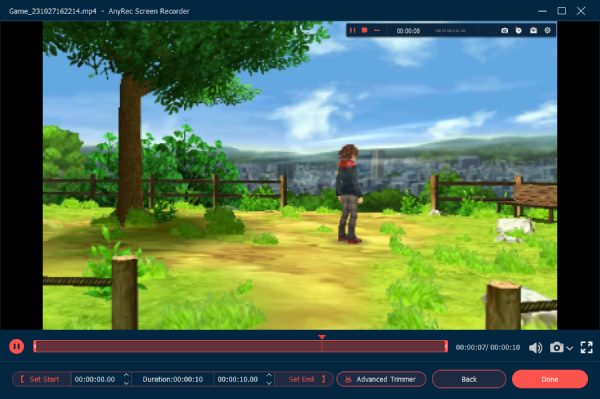
วิธีบันทึกการเล่นเกม 3DS ออนไลน์ฟรี
คุณยังสามารถบันทึกการเล่นเกม 3DS ทางออนไลน์ได้ ซึ่งจะช่วยลดค่าใช้จ่ายของคุณเล็กน้อยหลังจากซื้อการ์ดจับภาพราคาแพง โปรแกรมบันทึกหน้าจอ AnyRec ฟรี เป็นเครื่องมือที่ใช้งานง่ายโดยไม่มีการจำกัดเวลา แต่คุณภาพไม่ดีเท่าเครื่องมือเดสก์ท็อประดับมืออาชีพ ต่อไปนี้เป็นขั้นตอนโดยละเอียดเพื่อใช้บันทึกการเล่นเกม 3DS:
ขั้นตอนที่ 1.หลังจากเชื่อมต่ออุปกรณ์ 3DS และคอมพิวเตอร์ของคุณด้วยการ์ดจับภาพแล้ว ให้ไปที่ โปรแกรมบันทึกหน้าจอ AnyRec ฟรี และคลิกปุ่ม "บันทึกฟรี"
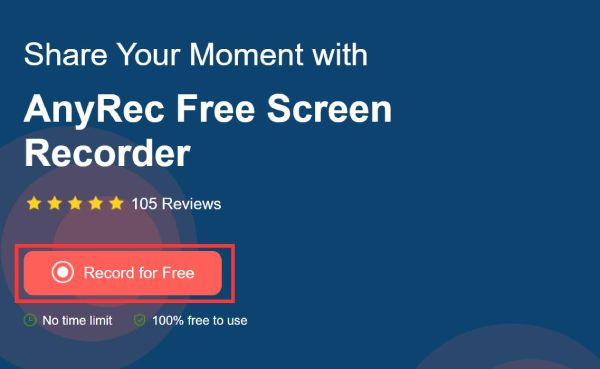
ขั้นตอนที่ 2.ลากเส้นเพื่อเลือกพื้นที่จับภาพตามความต้องการของคุณ หากคุณชอบเล่นเกมแบบเต็มหน้าจอ เพียงแค่บันทึกทั้งหน้าจอบนคอมพิวเตอร์ของคุณ หลังจากตั้งค่าทั้งหมดเสร็จแล้ว ให้คลิกปุ่ม "REC" เพื่อเริ่มบันทึกการเล่นเกม 3DS
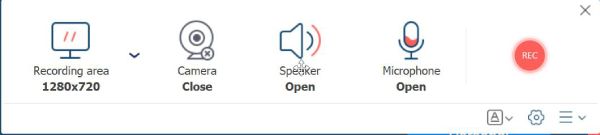
ขั้นตอนที่ 3คลิกปุ่ม "หยุด" เพื่อสิ้นสุดการบันทึก และคุณสามารถเลือกที่จะแชร์หรือบันทึกการเล่นเกม 3DS ที่บันทึกไว้ได้ การบันทึกทั้งหมดจะถูกบันทึกในรูปแบบ MP4
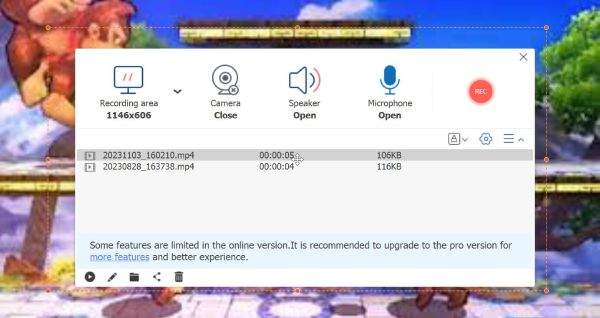
บันทึกการเล่นเกม 3DS โดยไม่ต้องใช้การ์ดจับภาพ [การสูญเสียคุณภาพ]
ตามที่กล่าวไว้ก่อนหน้านี้ คุณสามารถบันทึกการเล่นเกม 3DS โดยไม่ต้องใช้การ์ดจับภาพ สิ่งที่คุณต้องมีคือโทรศัพท์/กล้องและขายึดแบบตายตัว ยิ่งไปกว่านั้น คุณต้องหาพื้นที่ที่ค่อนข้างเพียงพอในการบันทึก เนื่องจากเสียงจะถูกบันทึกโดยตรงจากสภาพแวดล้อม หากคุณไม่สนใจคุณภาพ ให้ทำตามขั้นตอนด้านล่างทันที:
ขั้นตอนที่ 1.วางโทรศัพท์/กล้องและ Nintendo 3DS ของคุณไว้ที่ขายึดคงที่ จากนั้นดึงไปยังตำแหน่งที่ต้องการเพื่อให้คุณเล่นเกมได้
ขั้นตอนที่ 2.เปิดกล้องในโทรศัพท์ของคุณและปรับตำแหน่งเพื่อให้แน่ใจว่าหน้าจอ 3DS ถูกจับบนโทรศัพท์ของคุณได้ชัดเจน คุณยังสามารถเปลี่ยนการขยายของกล้องโทรศัพท์มือถือเพื่อบันทึกการเล่นเกม 3DS แบบเต็มหน้าจอได้
ขั้นตอนที่ 3รักษาห้องให้เงียบและมีแสงสว่างเพียงพอ ซึ่งจะส่งผลต่อคุณภาพงานพิมพ์ สุดท้าย คุณสามารถแตะปุ่ม "REC" และเริ่มเล่นเกม 3DS ได้

-
วิธีที่ถูกที่สุดในการบันทึกการเล่นเกม 3DS คืออะไร?
คุณสามารถใช้ Android/iPhone หรือกล้องดิจิตอลเพื่อจับภาพการเล่นเกม 3DS อย่างไรก็ตาม คุณต้องใส่ใจกับเสียงพื้นหลังและปัญหาวิดีโอสั่นคลอน ใช้ขาตั้งกล้องและปรับแสงเพื่อจับภาพการเล่นเกม 3DS โดยไม่ต้องซื้ออะไรเลย
-
วิธีการบันทึกหน้าจอ 3DS และอุปกรณ์พกพาในเวลาเดียวกัน?
วิธีการจับภาพ NTR CFW ใช้งานได้ นอกจากนี้ คุณต้องเสียบสายสัญญาณเสียงเพื่อบันทึกวิดีโอเกม 3DS พร้อมเสียง
-
จะติดตั้ง homebrew บน 3DS ได้อย่างไร?
ในการบันทึกการเล่นเกม 3DS ด้วยโฮมบรูว์ คุณต้องไปที่ส่วนการเตรียมการ์ด SD ของคุณ ติดตั้ง IronFall ตั้งค่า homebrew บนระบบของคุณผ่าน tubehax หรือ ninijhax ดาวน์โหลดและติดตั้งโปรแกรมติดตั้ง ironhax ทำตามคำแนะนำบนหน้าจอเพื่อดำเนินการให้เสร็จสิ้น
บทสรุป
เมื่อเทียบกับคอนโซลเกมอื่นๆ Nintendo 3DS ไม่มีฟังก์ชันการบันทึกเกมเริ่มต้น คุณสามารถใช้การ์ดจับภาพ 3DS และเครื่องบันทึกหน้าจอเพื่อบันทึกการเล่นเกม 3DS บน Windows และ Mac แน่นอนคุณสามารถใช้กล้องเพื่อบันทึกหน้าจอของ Nintendo 3DS ซึ่งจะส่งออกการบันทึกคุณภาพต่ำ ดังนั้น ลองใช้ AnyRec Screen Recorder ตอนนี้เพื่อบันทึกวิดีโอเกม 3DS ที่มีคุณภาพสูง 4K และ 60 FPS ซึ่งดีกว่าสำหรับคุณที่จะแชร์บนแพลตฟอร์มโซเชียล
ดาวน์โหลดอย่างปลอดภัย
ดาวน์โหลดอย่างปลอดภัย
